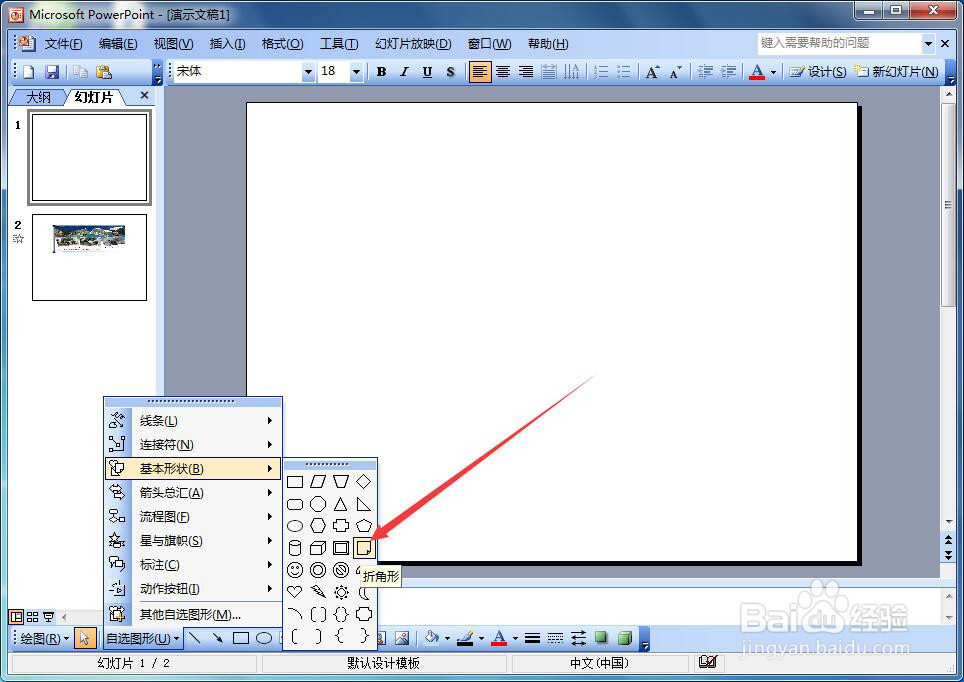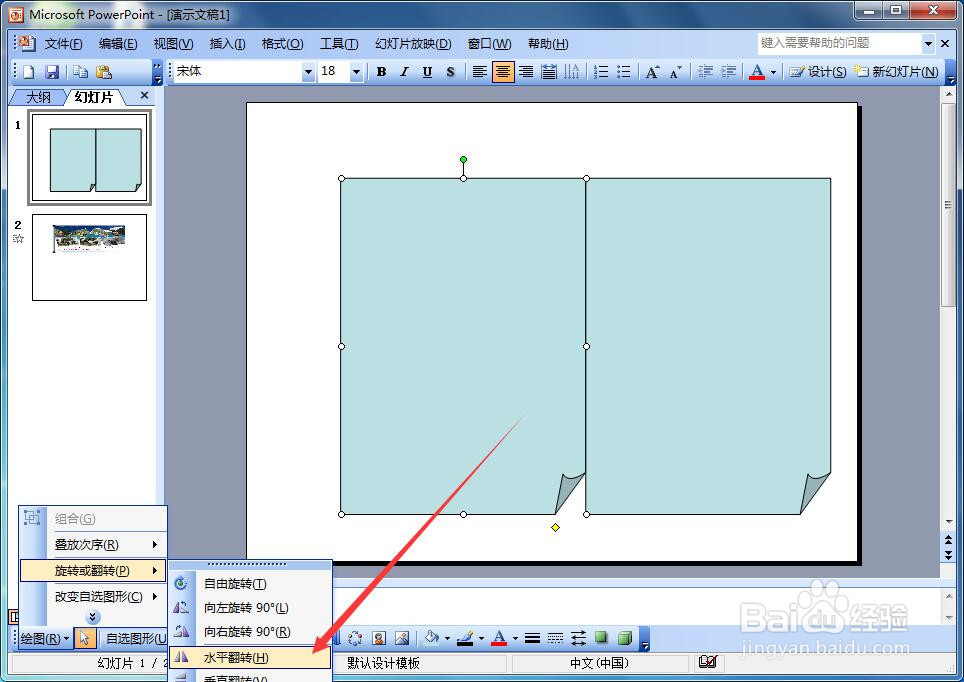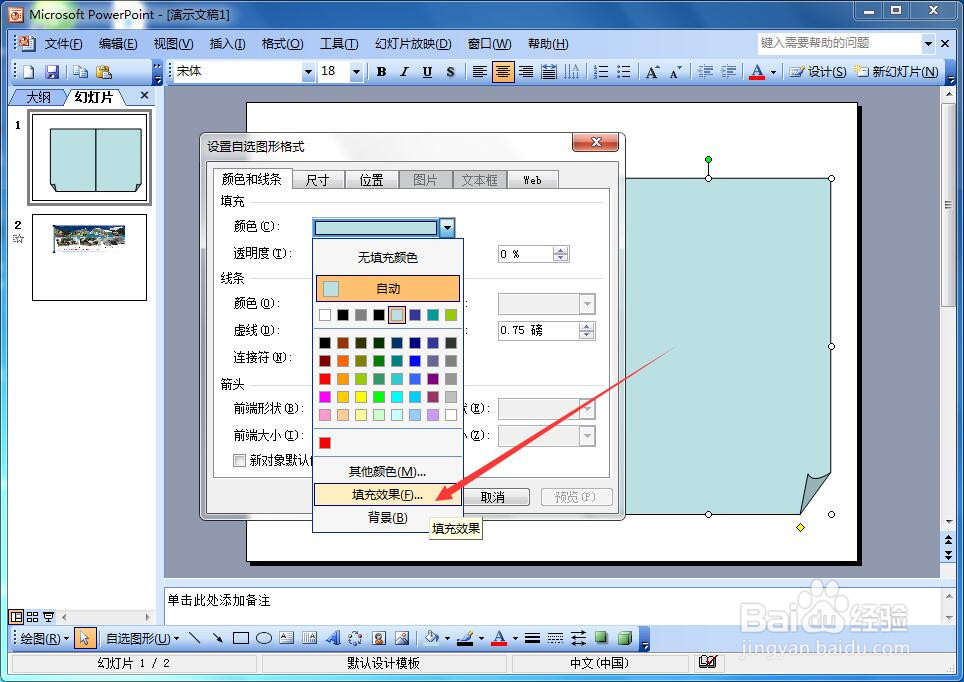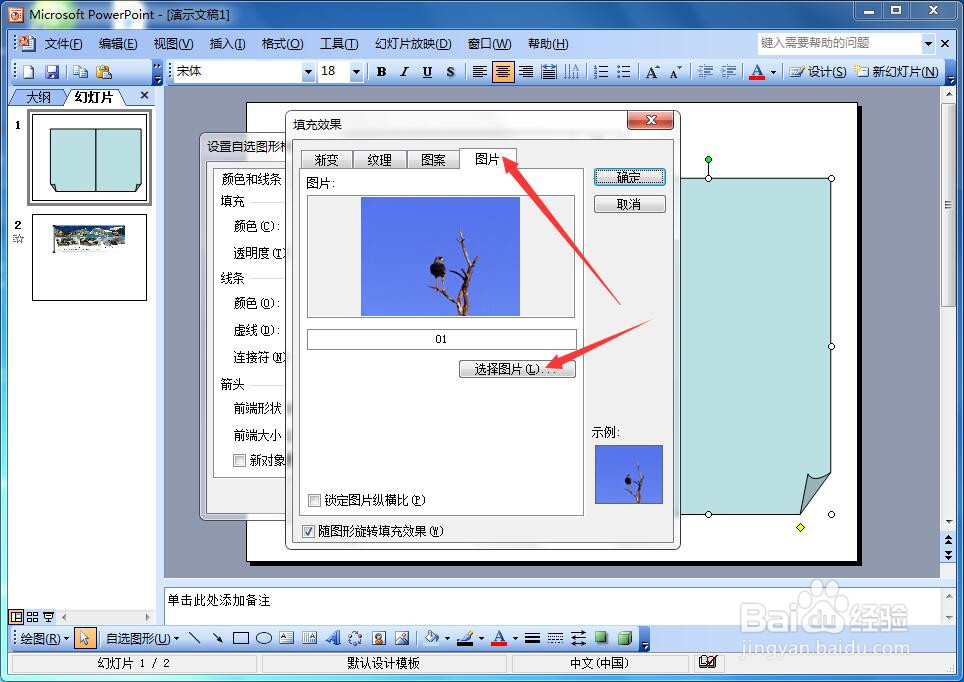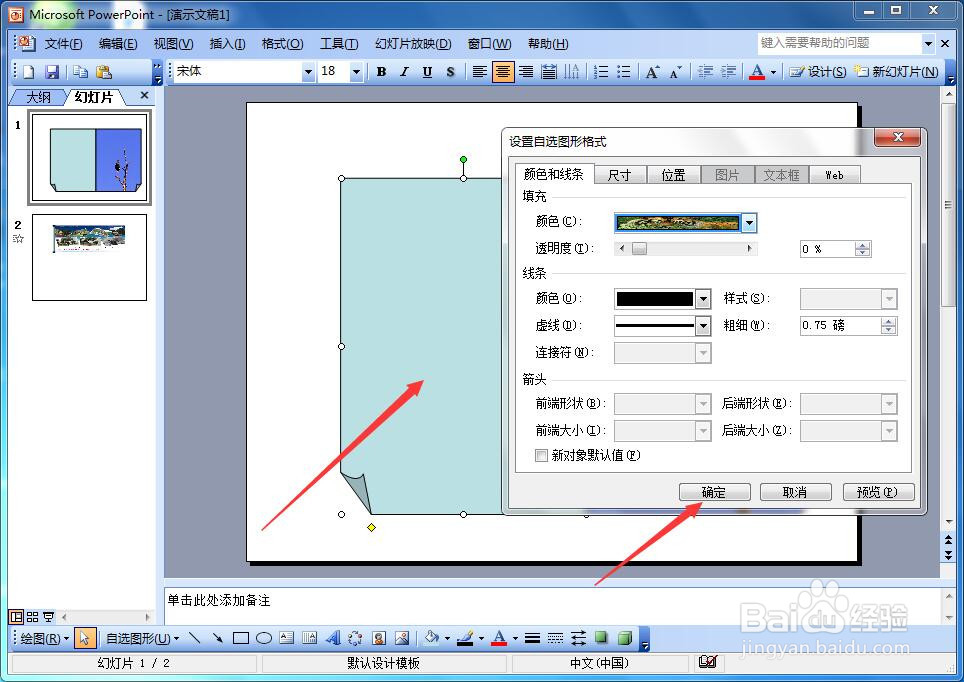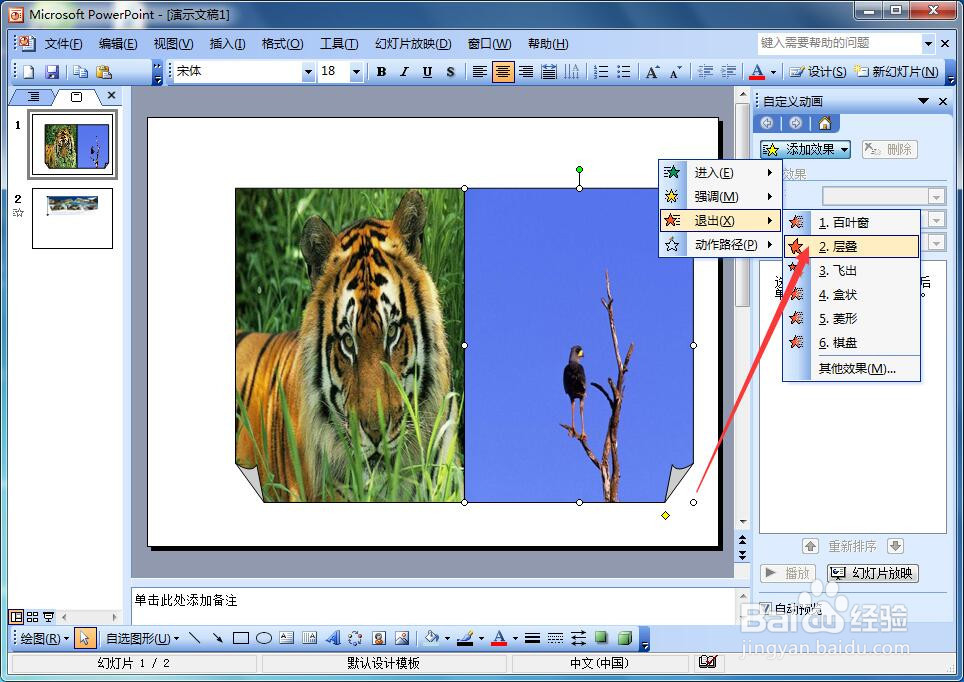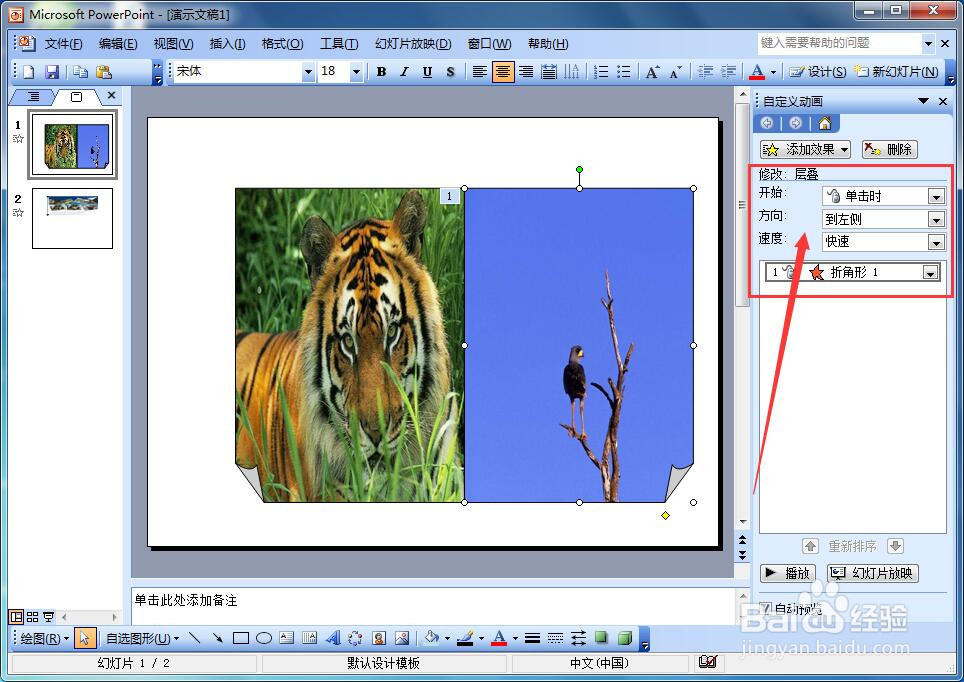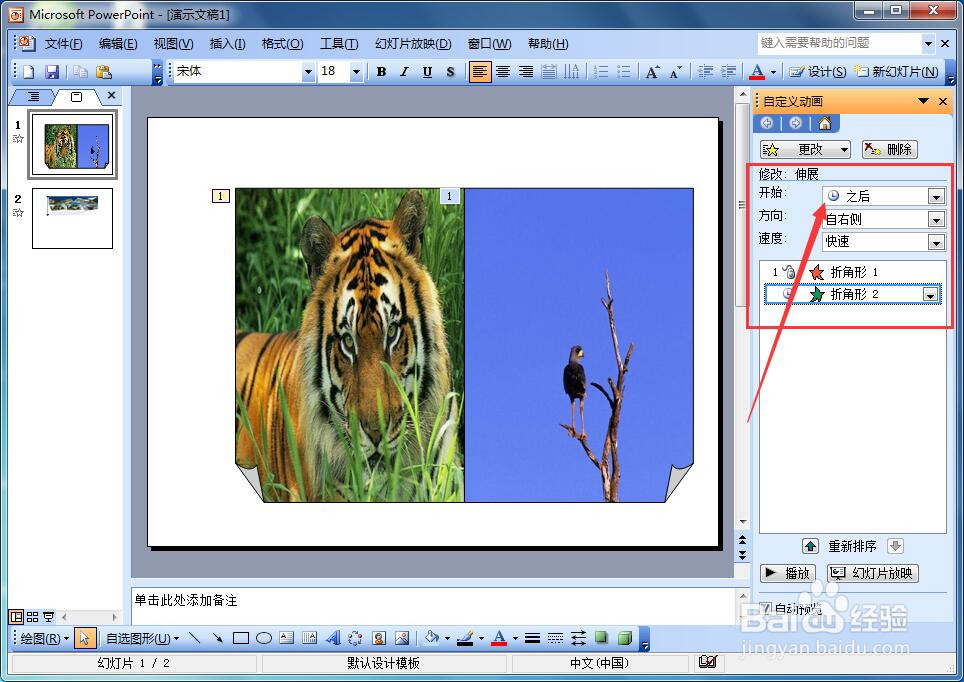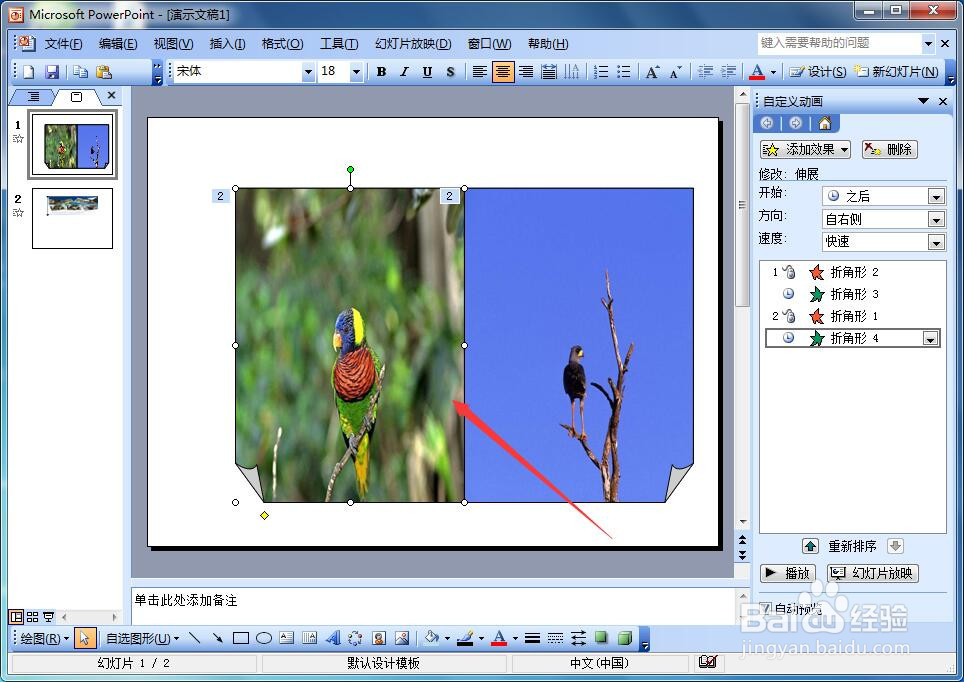1、先插入自选图形里的“折角形”。步骤如图所示。
2、插入一个“折角形”后,我们再复制一个,并把刚复制的折角形做一个水平翻转,步骤如图所示。
3、把两个折角形对齐并排列好,形成展开书本的效果。然后双击右侧的折角形,在填充颜色那里选择“效果选项…”。
4、单击“图片”选项卡,单击“选择图片…”按钮,找到你要插入的图片并插入。
5、使用同样的方法,把左侧的折角形也“插入”图片。
6、先选中右侧的折角形,依次单击“幻灯片放映”--“自定义动画…”。
7、依次单击“添加效果”--“退出”--“层叠”,如图所示。
8、设置右侧红框处如图所示。方向为“到左侧”。
9、选中左侧的折角形,依次单击“添加效果”--“进入”--“伸展”,如图所示。
10、设置如右侧红框处所示。开始选择“之后”,方向选择“自右侧”。
11、先复制右侧的折角形,并设置一张填充图片,把该张图片完全覆盖住第一张图片。
12、右击刚才设置的折角形,依次选择“叠放次序”--“置于底层”。
13、使用同样的方法复制左侧的折角形,并设置填充图片,该折角形不需要设置叠放次序。使用同样的方法,可以翱务校肢复制多个折角形,并保持右侧后插入的折角形都置于底层,左侧后插入折角形都置于顶层(即可以不设置馗厢谟潆叠放次序)。赶紧观看播放效果吧。